Nota: Este contenido se tradujo a través de un software y es posible que no haya sido revisado. La versión en inglés se considera, por tanto, la versión oficial y es posible que haya sido actualizada. Para acceder a la versión en inglés, haz clic aquí.
Conectar HubSpot y Sansan
Última actualización: diciembre 5, 2023
Disponible con cualquiera de las siguientes suscripciones, a no ser que se indique de otro modo:
|
|
Conecta tus cuentas de HubSpot y Sansan para sincronizar la información de tu tarjeta de visita con tu cuenta de HubSpot. Esta integración utiliza la sincronización de datos .
Antes de comenzar
Antes de configurar tu integración, ten en cuenta lo siguiente:- Al conectar la integración, el usuario debe tener lo siguiente:
- Debes ser superadministrador de o tener permisos de App Marketplace en tu cuenta de HubSpot.
- Necesitas al menos Operations Hub Starter para crear cualquier asignación de campos personalizada.
- Se recomienda que un administrador de Sansan instale la integración, ya que HubSpot sólo puede ver las etiquetas y los contactos a los que el usuario que instala la integración tiene acceso.
- Tanto los existentes como los nuevos contactos creados o modificados desde el día en que se instale la integración se sincronizarán una vez activada la sincronización.
Conecta la integración
Para conectar la integración:
- En tu cuenta de HubSpot, haz clic en el icono de marketplace Mercados situado en la barra de navegación superior, y luego selecciona Mercado de aplicaciones.
- Busque la integración Sansan y seleccione Sansan en los resultados.
- En la parte superior derecha, haz clic en Conectar aplicación e inicia sesión en tu cuenta de Sansan.
- En el cuadro de diálogo, introduce tu clave API Sansan y marca la casilla junto a las etiquetas públicas y compartidas que quieras sincronizar con HubSpot. Sólo es posible sincronizar etiquetas públicas o compartidas, y HubSpot sincronizará hasta 300 etiquetas.
- Haz clic en Conectar con Sansan. Después de conectar tu integración, la sincronización no se iniciará automáticamente. Debes configurar la sincronización y activarla para empezar a sincronizar los contactos entre los dos sistemas.
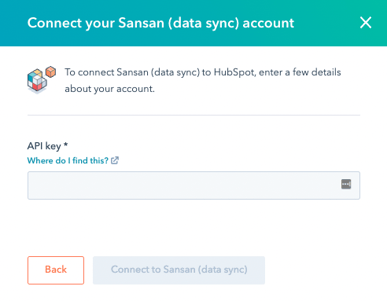
Es posible conectar más de una clave API de Sansan a tu cuenta de HubSpot. Para conectar una clave API adicional:
- {{local.navIntegrations}
- Haga clic en Sansan.
- Haga clic en Acciones > Gestionar cuentas.
- En el panel derecho, haz clic en Conectar otra cuenta.
- Continúa con los pasos para conectar la clave API a tu cuenta de HubSpot.
Configurar la sincronización
Cuando sincronices tus contactos, ten en cuenta lo siguiente:
- Esta integración sincronizará tanto los contactos existentes como los nuevos que se creen o modifiquen a partir del día en que se instale la integración.
- Si eliminas un contacto en Sansan, no se eliminará en HubSpot. Para eliminar el contacto de HubSpot, borra manualmente el contacto .
- Si tienes varias tarjetas de visita con la misma dirección de correo electrónico, es posible que no se sincronicen correctamente.
Para configurar los ajustes de tu aplicación y activar la sincronización para empezar a sincronizar datos entre las dos integraciones:
- En la pantalla Configurar, elige la dirección de sincronización y asigna los campos de Sansan a las propiedades de HubSpot.
- En la sección Asigne sus campos, revise y modifique las asignaciones de propiedades predeterminadas, desactive las asignaciones no deseadas y configure asignaciones personalizadas( sólo Operations Hub Starter).
- En la pantalla Límite, configura cómo quieres sincronizar los registros de objetos de HubSpot a Sansan, y viceversa.
- Por opción predeterminada, HubSpot solo sincronizará contactos que tengan una dirección de correo electrónico válida. Para desactivar esta opción, en la sección Reducir la posibilidad de duplicados, desactiva la casilla Sincronizar sólo contactos con una dirección de correo electrónico.
- En la sección Limitar qué registros se sincronizan, elige los criterios para limitar qué registros se sincronizarán desde HubSpot a tu aplicación de terceros y viceversa. Si no se selecciona ningún filtro, todos los contactos existentes y nuevos de Sansan se sincronizarán con HubSpot.
- En la pantalla Revisar , revisa las reglas que has configurado y, luego, haz clic en Guardar y sincronizar. A continuación, se iniciará el proceso de sincronización inicial. Una vez completada la sincronización inicial, los registros se sincronizarán en los 10 minutos siguientes a un cambio.
Integrations
Gracias por tus comentarios, son muy importantes para nosotros.
Este formulario se utiliza solo para recibir comentarios a la documentación. Cómo recibir ayuda con HubSpot.
